Abbinare Sonos Roam 2 con un dispositivo Bluetooth
Questo articolo ti mostrerà come accoppiare, disconnettere e riconnettere i tuoi dispositivi a Roam 2 tramite Bluetooth.
Prima di iniziare
- Assicurati che Roam 2 sia acceso e attivo prima di seguire i passaggi sottostanti.
- Due Roam 2 in coppia stereo possono riprodurre audio Bluetooth quando sono connessi al WiFi. Quando non sono connessi a una rete WiFi, la coppia stereo non è disponibile.
Accoppia il tuo dispositivo Bluetooth con Roam 2
- Premi e tieni premuto il pulsante Bluetooth sul retro di Roam 2 per un secondo. Sentirai il suono di accoppiamento e la spia di stato sul fronte inizierà a lampeggiare di blu.
- Vai alle impostazioni Bluetooth del tuo dispositivo e seleziona il tuo Roam 2 dall'elenco dei dispositivi.
- Quando la connessione è avvenuta con successo, sentirai un altro segnale acustico e la spia di stato diventerà di colore blu solido.
Puoi ripetere questi passaggi per accoppiare ulteriori dispositivi Bluetooth con Roam 2.
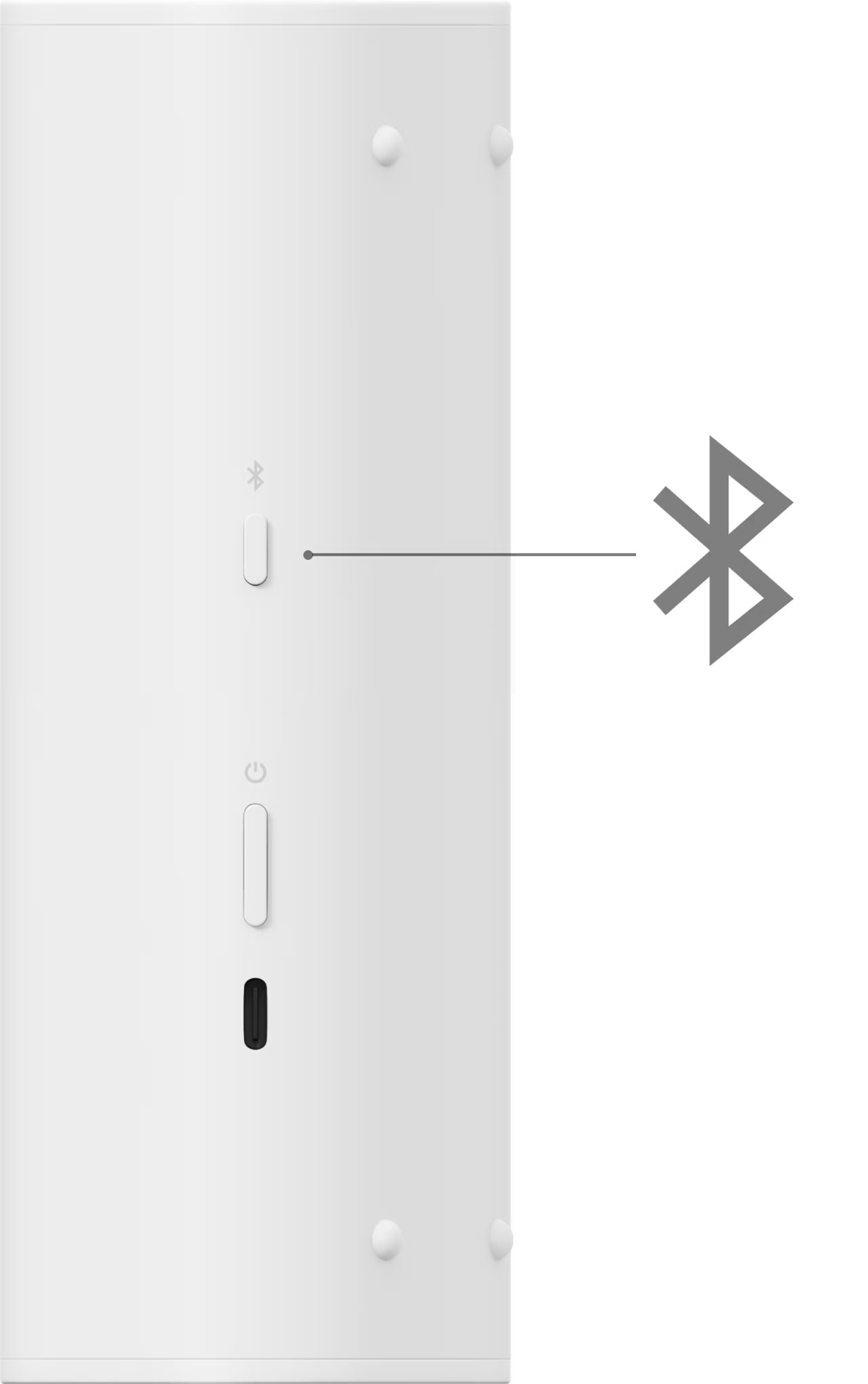
Scollega Roam 2 dal tuo dispositivo Bluetooth
Dal tuo dispositivo Bluetooth:
- Vai alle impostazioni Bluetooth del tuo dispositivo.
- Scegli l'annuncio per il tuo Roam 2, poi seleziona Disconnetti .
Dal tuo Roam 2:
Roam 2 si disconnetterà dal tuo dispositivo Bluetooth quando va in standby o viene spento .
Se hai utilizzato l'app Sonos per configurare il tuo Roam 2 e collegarlo al WiFi, allora il Roam 2 sarà in modalità WiFi quando verrà riattivato o acceso nuovamente.
Il Roam 2 dispone di una impostazione di disconnessione automatica inattiva che disconnetterà il Roam 2 da un dispositivo Bluetooth dopo 30 minuti di inattività. Questa impostazione è disattivata di default, ma può essere attivata nel menu Impostazioni. Seleziona il tuo Roam 2, poi vai a Bluetooth > I mpostazione di disconnessione automatica inattiva .
Ricollega il tuo Roam 2 al dispositivo Bluetooth
Segui questi passaggi per ricollegarti a Roam da un dispositivo precedentemente accoppiato:
Dal tuo dispositivo Bluetooth:
- Vai alle impostazioni Bluetooth del tuo dispositivo.
- Seleziona Roam 2 dall'elenco dei dispositivi precedentemente connessi per ricollegare il tuo dispositivo abbinato.
Dal tuo Roam 2:
- Premi il pulsante Bluetooth sul retro di Roam 2.
- La spia di stato diventerà blu solido e sentirai un altro segnale acustico che conferma che Roam 2 si è ricollegato al tuo dispositivo Bluetooth.
Di default, Roam 2 si ricollegherà automaticamente al suo dispositivo Bluetooth più recente. Puoi disattivare questa impostazione nel Impostazioni menu. Seleziona il tuo Roam 2, poi vai a Bluetooth > Connessione Automatica Sempre .